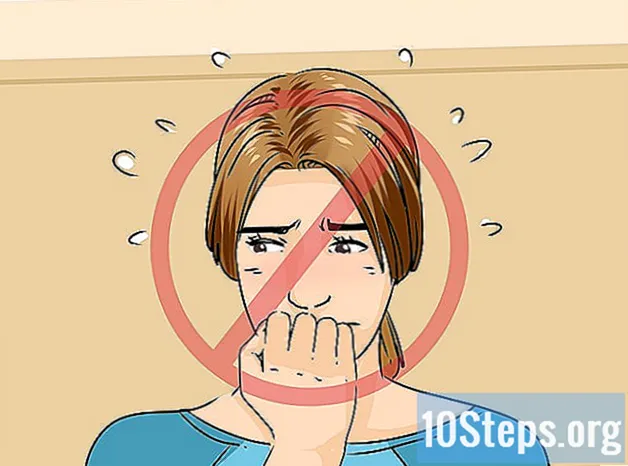Περιεχόμενο
Υπάρχουν διάφοροι τρόποι για να συνδέσετε ένα ασύρματο ποντίκι στον υπολογιστή σας, όλοι τους μπορείτε να δείτε στις παρακάτω μεθόδους. Υπάρχουν δύο τύποι ασύρματου ποντικιού: το Bluetooth, στο οποίο συνδέεται απευθείας με τον εσωτερικό δέκτη Bluetooth του υπολογιστή και από ένα βύσμα που πρέπει να εισαχθεί σε μια θύρα USB του μηχανήματος.
Βήματα
Μέθοδος 1 από 5: Σύνδεση ποντικιού με ασύρματο βύσμα
, στην κάτω αριστερή γωνία της οθόνης ή πατήστε το ⊞ Νίκη.

για πρόσβαση στο μενού "Ρυθμίσεις". Θα βρίσκεται στην κάτω αριστερή γωνία του μενού "Έναρξη".
. Το Bluetooth θα ενεργοποιηθεί στον υπολογιστή των Windows 10.
- Εάν το κουμπί είναι μπλε, το Bluetooth είναι ήδη ενεργοποιημένο.
- κάντε κλικ στο + Προσθήκη Bluetooth ή άλλης συσκευής, η πρώτη επιλογή στο επάνω μέρος του μενού "Bluetooth και άλλες συσκευές". Θα εμφανιστεί ένα νέο παράθυρο ("Προσθήκη συσκευής").
- Επιλογή Bluetooth
, η πρώτη επιλογή σε αυτό το παράθυρο. Ο υπολογιστής θα ξεκινήσει την αναζήτηση για συσκευές Bluetooth σε κοντινή απόσταση.

στην επάνω αριστερή γωνία της οθόνης. Θα εμφανιστεί το μενού Apple.- Όταν παρατηρήσετε το εικονίδιο Bluetooth στην επάνω δεξιά γωνία της γραμμής μενού, κάντε κλικ σε αυτό.
, ένα μπλε εικονίδιο με το κενό σύμβολο Bluetooth μέσα.
στο μενού που εμφανίζεται αφού κάνετε κλικ στο ρολόι.
- Επιλέγω Ενεργοποίηση Bluetooth. Εάν δεν είναι ήδη ενεργοποιημένο, κάντε κλικ σε αυτήν την επιλογή στο επάνω μέρος του μενού. Η σύνδεση θα συνδεθεί και θα αναζητήσει συσκευές που έχουν ενεργοποιημένο το Bluetooth.

, στην κάτω αριστερή γωνία της οθόνης ή πατώντας το ⊞ Νίκη.
κάντε κλικ στο Συσκευές και εκτυπωτές. Η επιλογή πρέπει να βρίσκεται στη δεξιά πλευρά του "Έναρξη", στην περιοχή "Πίνακας Ελέγχου".
- πληκτρολογήστε το συσκευές και εκτυπωτές στο πεδίο αναζήτησης "Έναρξη" εάν δεν βλέπετε την επιλογή. Επιλέξτε το αποτέλεσμα "Συσκευές και εκτυπωτές".
κάντε κλικ στο Προσθέστε μια συσκευή, στην επάνω αριστερή γωνία του παραθύρου "Συσκευές και εκτυπωτές".
Πατήστε και κρατήστε πατημένο το κουμπί "Ζεύγος" στο ποντίκι. Συνήθως, τα ποντίκια Bluetooth θα έχουν αυτό το κουμπί, το οποίο πρέπει να πατηθεί για δύο ή τρία δευτερόλεπτα για να εντοπιστεί η συσκευή από άλλες συσκευές με τη σύνδεση. Ένα φως θα πρέπει να αρχίσει να αναβοσβήνει μόλις το ποντίκι εισέλθει σε λειτουργία ζευγαρώματος.
- Συμβουλευτείτε το εγχειρίδιο χρήστη για να μάθετε αν διαθέτει κουμπί ζεύξης και τη θέση του.
Κάντε κλικ στο όνομα του ποντικιού, το οποίο θα εμφανιστεί στο παράθυρο.
- Οι υπολογιστές με Windows 7 ενδέχεται να μην υποστηρίζουν Bluetooth εάν το ποντίκι δεν εμφανίζεται. Λύστε το πρόβλημα αγοράζοντας έναν προσαρμογέα Bluetooth.
κάντε κλικ στο Επόμενο (κάτω δεξιά γωνία της οθόνης).
Περιμένετε έως ότου ολοκληρωθεί η σύνδεση του ποντικιού στον υπολογιστή, η οποία μπορεί να διαρκέσει λίγα λεπτά. Αφού ολοκληρώσετε τη διαδικασία, δείτε εάν ο δείκτης κινείται κανονικά κατά τη μετακίνηση του ποντικιού.
Συμβουλές
- Ένα φως μπορεί να αρχίσει να αναβοσβήνει στο ποντίκι όταν μπαίνει σε λειτουργία ζευγαρώματος.
- Αλλάζετε συχνά τις μπαταρίες του ποντικιού ή επαναφορτίζετε όταν δεν τη χρησιμοποιείτε.
Προειδοποιήσεις
- Απενεργοποιείτε πάντα το Bluetooth στο ποντίκι και τον υπολογιστή σας όταν δεν τα χρησιμοποιείτε.